このブログでは、freee会計で経費申請後に承認・会計入力・精算をする方法や、その際に使える便利機能をご紹介します。
など、業務効率化に役立つ情報が沢山ありますので、是非ご覧ください。
なお、基本的な機能や設定については別のブログにまとめておりますのでご確認ください。
▼お役立ち情報:freee会計経費精算の使い方~始める前に押さえるべき5つの設定~
▼お役立ち情報:freeeで1番効率的な経費精算の使い方!旅費はこうして自動入力できる!
申請された経費を承認・差戻し・却下する際の便利機能をご紹介します。
freee会計で作成された経費申請は、WEB版・アプリ版からはもちろん、Slackからも承認・差戻し・却下する事ができます。
アプリ版を使うことで、会社にいない時やスキマ時間などにスマートフォンから申請内容を確認・処理することができます。
Slackを使われている方は、freee会計と連携することで
ことができます。
▼freeeヘルプセンター:Slackとfreee会計を連携して経費精算などに関する通知を受け取る
▼freeeヘルプセンター:経費などの申請・承認フローの通知が届くタイミングは?
経費申請の内容について差戻し・却下をする際には、コメントを付けることができます。
申請内容に不備があり差戻しをする際に、どのように修正して欲しいのか等をコメントで申請者に伝えることができて便利です。
コメントが投稿されると、申請者にメールやアプリで通知が届きます。
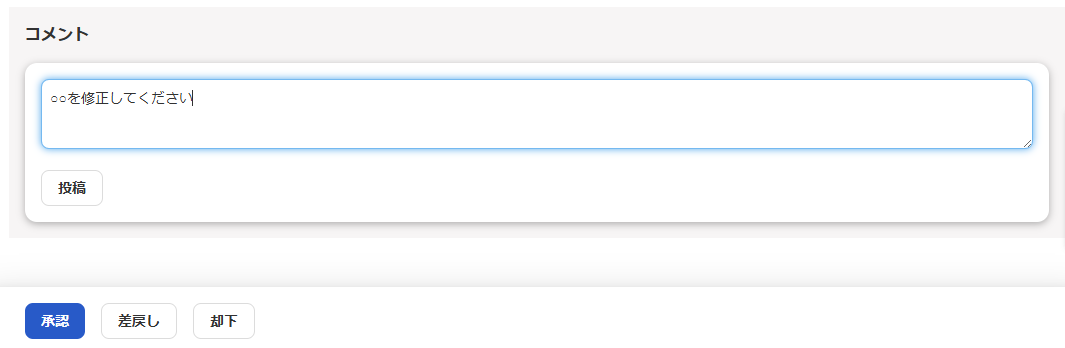
freee会計で経費精算の申請・承認・差戻し・コメントなどの操作をすると、各ステップの関係者にメール・アプリ上・Slackで通知が届きます。
例えば、承認者が経費申請を差戻した際はすぐに申請者に通知が届くので、承認者は申請者に差戻した旨の連絡をする手間を省くことができ、申請者も差戻しに気づかず処理が滞ることが防げます。
通知が届くタイミングなどの詳細は、以下のヘルプページをご確認ください。
▼freeeヘルプセンター:経費などの申請・承認フローの通知が届くタイミングは?
WEB版のfreee会計では、経費精算の「申請・承認一覧」から各申請の現在のステータスを一覧で確認することができます。
検索条件からステータスを絞り込んで表示することで、承認漏れがないか等のチェックに利用できます。
また、申請・承認一覧から該当の申請行にチェックを入れて、複数の申請を一括承認することもできます。
経費申請に画像データにした証憑を添付すると、承認時に申請内容と証憑を1つの画面上で確認することができます。
承認後の経費申請が取引(仕訳)として登録された後も、取引に証憑の画像データが添付されていていつでも確認できるので、経理担当者・管理者にとっても便利な機能です。
経費申請のステータスが「承認済」になると、取引の登録権限を持っているアカウントは経費申請の内容から取引(仕訳)を登録することができます。
経費申請時に入力された内容が取引にも自動で反映されるため、一から登録する必要が無く便利です。
取引(仕訳)は以下のように登録されます。
↓
freee会計とfreee人事労務を併用している場合は以下の機能を利用できます。
経費申請が承認され取引登録が完了すると、「この経費精算を給与明細に反映させる」というボタンが経費申請の詳細ぺージ下部に表示されます。
これをクリックすると、経費申請をしたアカウントと同じメールアドレスが登録してある社員の給与明細に精算金額が反映されます。
反映される給与明細はfreee人事労務への連携操作をした日から見て次回の支払日のものになります。
そのほか、下記の点にも注意が必要です。
次の条件を満たしている場合には、freee人事労務から作成した総合振込ファイルをインターネットバンキングに取り込むことで、振込情報を手入力することなく、給与と経費精算をまとめて振り込むことができます。
※freee人事労務のミニマムプランをご利用の場合は、freee会計との経費精算連携機能はご利用いただけません。
給与明細へ経費精算金額を追加する際は手入力となります。
※経費精算をfreee人事労務の給与明細に反映させるためには、freee会計とfreee人事労務の従業員アカウント(メールアドレス)が一致している必要があります。
詳細は以下のヘルプページをご覧ください。
▼freeeヘルプセンター:経費精算の内容を給与明細に追加する
freee人事労務を利用していない、または、給与振込とは別で経費精算分の振込をしたい場合には、freee会計の支払管理レポートから振込データをインターネットバンキングに直接送信する方法や、一括振込ファイルを作成してインターネットバンキングに取り込む方法で、簡単に振込を行うことができます。
操作方法は、以下のヘルプページをご確認ください。
▼freeeヘルプセンター:振込データをインターネットバンキングに直接送信する
▼freeeヘルプセンター:一括振込ファイルを作成してインターネットバンキングに取り込む
なお、これらの機能を利用する前に、freee会計で該当の従業員の取引先情報に、振込先の口座情報を登録しておくことが必要になります。
従業員ごとに経費精算額を集計して現金精算したい場合には、以下の方法で行います。
1. 支払管理レポートから、精算対象の取引を絞り込んで表示し、集計します。
2. 集計した金額を現金で精算します。
3. (現金出納帳を利用している場合)現金出納帳に出金情報を入力します。
経費申請の承認後に取引登録を行うと、未決済取引が作成されます。
振込等で経費の精算が終わったら、作成した未決済取引の消込(決済の登録)を行います。
未決済取引の消込(決済の登録)には大きく2つの方法があります。
各手順の詳細は以下のヘルプページをご覧ください。
▼freeeヘルプセンター:未決済取引を消込する(売掛金の入金・買掛金の支払いなど)
freee会計の支払管理レポートから一括振込ファイルを出力した場合、「自動で経理」から該当の出金明細を開いて未決済取引の消込を行う際には、ファイルの出力履歴から一括振込した取引を一度に消し込み推測することができて便利です。
いかがでしたでしょうか。
freee会計を使うと、経費申請の承認やその後の会計入力・振込をスムーズに行うことができます。
freee会計の中で一連の業務を完結させることができ、ミス・作業時間の削減ができるのは魅力ですね。
株式会社エスアンドシーではfreee会計の導入支援サービスを提供しております。
←前の記事